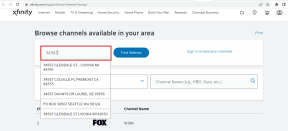Cómo restablecer el monitor ViewSonic – TechCult
Miscelánea / / September 15, 2023
Su experiencia visual puede verse muy afectada por la configuración de su pantalla. Si realizó cambios no deseados en la configuración de su monitor ViewSonic y desea devolverlos a su estado original, es posible que se pregunte si puede hacerlo. La buena noticia es que puedes restablecer la configuración a sus valores predeterminados de fábrica. En este artículo, explicaremos cómo restablecer un monitor ViewSonic a su configuración de fábrica y mejorar su experiencia visual.

Tabla de contenido
Cómo restablecer el monitor ViewSonic a la configuración predeterminada de fábrica
La mala calidad de la visualización o los problemas de rendimiento pueden deberse a configuraciones incorrectas o inesperadas. Puede comenzar de nuevo y calibrar el monitor según sus preferencias para obtener una experiencia de visualización óptima si sabe cómo restablecerlo a sus valores predeterminados de fábrica. Si desea restablecer su monitor ViewSonic a su configuración predeterminada de fábrica, existen tres métodos que puede utilizar. Son los siguientes:
Método 1: reinicio de combinación de botones
1. Doblar APAGADO su Monitor ViewSonic utilizando el Botón de alimentación de CA.
2. Localice el + o Arriba botón en el monitor.
3. Mantenga presionado el Más/Arriba y Fuerzabotones simultáneamente.
4. Mientras mantiene presionados los botones, cambie EN el Botón de alimentación de CA.
5. Continúe presionando los botones hasta que aparezca el mensaje. Restablecer todo aparece en la pantalla de su monitor.
6. Suelta todos los botones y configure la configuración de ViewSonic como desee.
Así es como puede restablecer su monitor ViewSonic.
Leer también: Cómo solucionar problemas de visualización del monitor de computadora
Método 2: usar el menú en pantalla en un modelo con diseño de 1 o 2 botones
1. presione el 1botón para abrir el menú en su monitor ViewSonic.
2. Utilizar el Flechabotones para navegar hacia abajo y seleccionar RECUPERACION DE MEMORIA.

3. Cambiar EN su monitor y presione el Menú/Entrarbotón desde el frente.
4. Utilizar el + y –botones para entrar a Especial opción seguida de Reiniciar.
Su monitor ViewSonic automáticamente restaurar configuracion al estado de fábrica.
Método 3: usar el menú en pantalla en monitores con panel de botones en la parte posterior
1. Localice el panel de botones en la parte posterior de su monitor para acceder a este método para restablecer el monitor ViewSonic.
2. presione el segundo botón desde la parte superior para abrir el menú.
3. Utilice los botones de flecha para cambiar al Menú de configuración pestaña en el menú en pantalla.
4. Selecciona el Recuperacion de memoria opción.
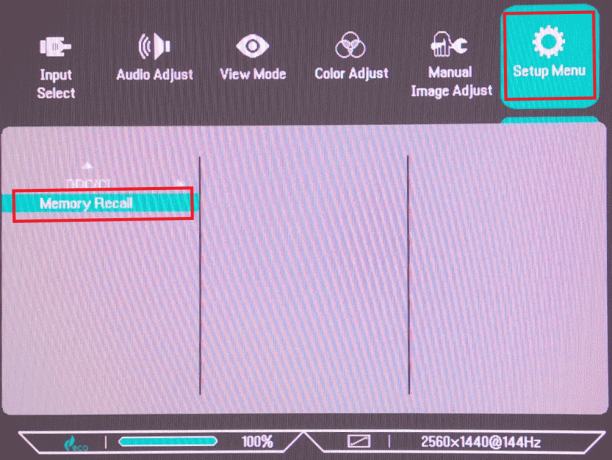
Leer también: Monitores de 24 frente a 27 pulgadas: ¿cuál es mejor para el trabajo de oficina?
Esperamos que este artículo le haya ayudado a comprender cómo restablecer un monitor ViewSonic a la configuración de fábrica. Ahora, siéntete libre de seguir estos pasos y disfrutar de un nuevo comienzo con tu monitor. Si tiene algún problema o tiene preguntas o sugerencias adicionales, compártalas en la sección de comentarios. ¡Le deseamos un proceso de reinicio sin problemas!
Pete es redactor senior en TechCult. A Pete le encanta todo lo relacionado con la tecnología y, en el fondo, también es un ávido aficionado al bricolaje. Tiene una década de experiencia escribiendo guías prácticas, de funciones y de tecnología en Internet.